修复NVIDIA驱动与库版本冲突
GPU驱动安装要小心谨慎
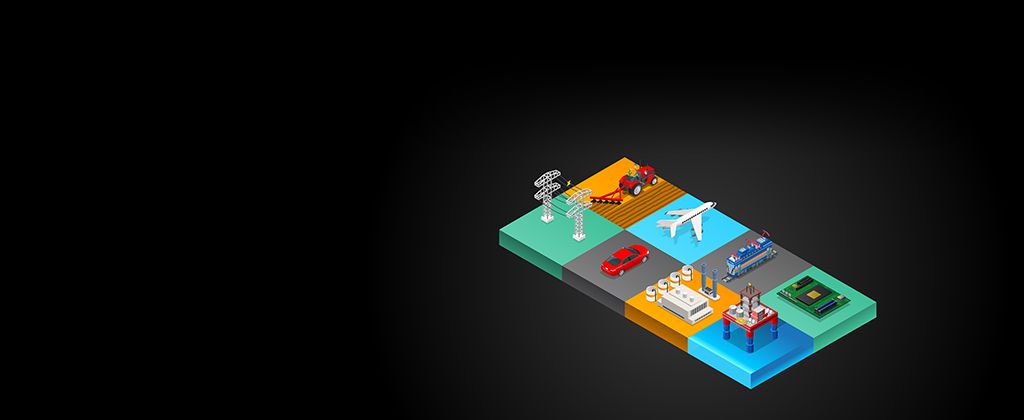
使用`nvidia-smi`时系统报错:
Failed to initialize NVML: Driver/library version mismatch官方的解释如下:
the driver was not installed correctly. This can happen if the previous driver was installed using the runfile installer and the new driver was installed using package manager, or vice versa. There are probably other scenarios as well.
Remove all previous package manager installs, and all previous runfile installer installs, then reinstall the driver.
简单的说就是使用了两种不同的方式安装或更新了驱动,导致版本冲突。这种情况下最好卸载之前安装的全部显卡驱动,然后重新安装。
第一步,卸载现有驱动。
如果驱动是使用包管理器安装的( apt 命令),可以再次使用 apt 命令将其删除。如果是使用 .run 文件离线安装的,则再次使用该文件并附加 --uninstall 参数卸载。如果 .run 包不可用,可以手动移除。这里有一篇文章可以参考:
解决Driver/library version mismatch | Comzyh的博客
服务器更新nvidia driver 版本之后,经常会出现 [crayon-5f393399410e1210020202/] 这个问题出现的原因是kernel mod 的 Nvidia driver 的版本没有更新,一般情况下,重启机器就能够解决,如果因为某些原因不能够重启的话,也有办法reload kernel mod。 简单来看,就两步 unload nvidia kernel mod rel

如果你无法删除 nvidia_drm 模块,有可能是因为安装了图形界面。此时需要按照这个指南执行该命令禁用图形对象:
# systemctl isolate multi-user.target之后再依次删除其它相关项目。
这一步完成后全部驱动相关文件移除完毕。
第二步,安装新驱动
按照实际情况选择安装方式。如果没有特殊原因的话,使用系统自带的包管理器即可。例如在Ubuntu下:
sudo apt install nvidia-driver-460安装完成后即可使用 nvidia-smi 命令查阅GPU信息。
第三步,安装NVIDIA-DOCKER2(可选)
这一步是可选项。遵循官方安装指南即可。
Installation Guide — NVIDIA Cloud Native Technologies documentation


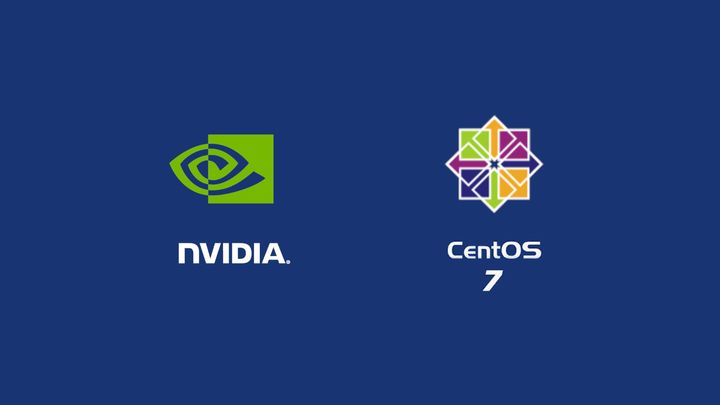

Comments ()